Skype for Business Cloud Connector Edition (CCE)
Microsoft Consultant Exchange & Skype for Business (m/w)
Kommen Sie zu Net at Work. Wir haben spannende Projekte bei innovativen Kunden. Unser Team arbeitet kollegial und kooperativ – ständiger Austausch und Weiterbildung sind bei uns Standard.
https://www.netatwork.de/unternehmen/karriere/
Seit Ende 2015 können einige Länder schon über Office 365 telefonieren. Microsoft stellt als TK-Provider die Verbindung zum klassischen Telefonnetz und die Rufnummern bereit. Diese Funktion soll 2016 auch in Deutschland kommen und wird für kleinere Firmen interessant, die vor Ort gar keine TK-Technik mehr brauchen. Wer aber weiterhin lokal eine TK-Anlage nutzt oder die Amtsanbindung nicht durch Microsoft bereitstellen will, kann einen Skype for Business Hybrid Umgebung aufbauen oder nun auch die "Skype for Business Cloud Connector Edition" installieren.
Die Funktion der CCE ist mit dem SfBOnline Ende weggefallen. In der Cloud telefonieren Sie mit Teams und Direct Routing - Telefonie mit eigener SIP-Anbindung, Operator Connect oder CloudPBX
Was ist die Skype for Business Cloud Connector Edition ?
Schon auf dem Download-Paket liefert Microsoft eine kurze aber prägnante Zusammenfassung:
The Skype for Business Cloud Connector Edition is a set
of packaged virtual machines for deployment On-Premises
which connect a customer’s existing Public Switched
Telephone Network (PSTN) service provider circuits with
Skype for Business Cloud PBX operating in Office 365. This
allows for the User’s phone capability to be managed out of
Office 365 while their phone calls continue to use their
existing phone number, circuits and PSTN provider contract.
Quelle:
https://www.microsoft.com/en-us/download/details.aspx?id=51693
Die "Skype for Business Cloud Connector Edition" stellt also die Verbindung zwischen den Skype for Business Servern in Office 365 und eine irgendwie gearteten lokalen TK-Infrastruktur her.
Die CCE Instanz ist, abgesehen von der von ihnen bereit zu stellenden Hardware und SIP-Trunks, kostenfrei in der CloudPBX-Lizenz enthalten.
BRK3059 - Deploy Cloud Connector Edition
with Microsoft Office 365
https://techcommunity.microsoft.com/t5/Microsoft-Ignite-Content/BRK3059-Deploy-Cloud-Connector-Edition-with-Microsoft-Office-365/td-p/10443
Admin Guide Cloud Connector Edition for
Cloud PBX - Office 365 -Sonus Cloud Link
https://gallery.technet.microsoft.com/office/Cloud-Connector-Configurati-521b533f
- Seit 17 Nov 2017 ist die Version 2.1
released
https://www.microsoft.com/en-us/download/details.aspx?id=52963
Voraussetzungen
Ehe Sie nun aber losstürmen, sollten Sie eine kurze Checkliste abhaken:
- Office 365 Subskription
Die ganze Installation macht natürlich nur Sinn mit einer Skype for Business Online Umgebung mit der "CloudPBX"-Lizenz. - Benutzer müssen "Online" sein
Damit ist gemeint, dass Sie nur Benutzer in der Cloud mit diesem Weg mit einer Rufnummer und PSTN-Verbindungen versorgen können. Das ist aber logisch, denn wenn Sie lokal schon Lync/Skype for Business hätten, dann wäre die Cloud Connector Edition nicht geeignet und der Hybrid Mode die richtige Wahl. - Host Computer mit ausreichen RAM, CPU,
Disk
Dieser Server wird die vier virtuellen Maschinen tragen, die letztlich die Infrastruktur bereit stellen. Microsoft hat hier zwei Auslegungen vorgegeben. Wobei ich kein Problem darin sehe, die Systeme etwas größer zu dimensionieren oder mit SSDs zu arbeiten.- Small: für bis zu 50
parallele Gespräche
Intel i7 4790 Quad Core, 32 GB Ram, 2x 1TB Disk als RAID0, 2x 1 GBit LAN
Speziell hier würde ich dann doch eher einen XEON mit etwas mehr RAM und besser eine SSD einsetzen wollen. - Large: für bis zu 500
parallele Gespräche
12 Cores@2,5GHz, 64 GB Ram, 4x600GB 10k Disks, 3x 1GBit NIC
- Small: für bis zu 50
parallele Gespräche
- Windows Lizenz für diesen Host
Hier müssen Sie selbst abwägen, welche Lizenz für sie am günstigsten ist. Microsoft unterstützt aktuell erst einmal "Windows DataCenter", was für den Einsatz von 4 VMs auf dem gleichen Server ausreicht. Sie können wohl auch 2x Standard Server lizenzieren um die vier VMs auf einem Hyper-V-Host zu betreiben. Allerdings ist noch nicht klar, wie die Installation dann die anderen Keys verwenden kann. - Windows Hyper-V
Auf diesem Server müssen Sie Hyper-V installieren. Theoretisch wäre auch VMWare oder ein anderer Hyper-Visor denkbar, aber die Installation unterstützt aktuell nur Hyper-V. Ich bin sicher, dass findige Administratoren es versuchen, die Schritte der Installation einfach manuell nachzuführen. - Windows Installations-CD
Sie bekommen von Microsoft keine vier VMs zum Download, sondern die Installation besteht quasi nur aus ein paar PowerShell-Skripts mit einer INI-Datei, die dann auf dem Server die entsprechenden VMs anlegt, Windows automatisiert installiert und die VMs einrichtet. Wer also gehofft hat, er würde so eine voll aktivierte Windows Server VM erhalten, irrt. - Kein Skype for Business On-Prem
Die Cloud Connector Edition verträgt sich nicht mit einer bereits installierten lokalen Skype for Business Umgebung. Wenn Sie schon Lync 2013 oder Skype for Business haben, dann ist der Hybrid Mode der Weg, den sie gehen müssen. - PSTN-Verbindung über die "Cloud
Connector Edition" geht nicht für
Konferenzeinwahl
Hier müssen Sie die Anrufer für eine Konferenz weiterhin auf die Microsoft Nummern verweisen. Das macht aber auch Sinn, damit viele AudioVerbindung nicht ihre Leitungskapazität über Gebühr beanspruchen. - Verfügbarkeit und Skale Out
Es ist problemlos möglich bis zu vier dieser Cloud Connector Installationen parallel zu betreiben. Damit kann mit den großen Servern die Anzahl der parallelen Gespräche bis auf 1500 Stück angehoben werden. Einen Pool sollten sie immer "über" haben, um bei Updates, Patches oder Ausfall weiterhin arbeiten zu können. Daher ist es eine 1+1, 2+3 oder 3+1 Konfiguration ratsam. - Gateway/TK-Trunk
Die vier VMs selbst können in Richtung ihrer TK-Welt natürlich nur SIP sprechen. Hier gilt der gleiche Anspruch wie bei Skype for Business. Sie benötigen also entweder eine qualifizierte TK-Anlage oder ein Gateway zur Umsetzung einer S0/S2M-Leitung auf SIP. Denkbar ist natürlich auch direkt ein SIP-Trunk zu ihrem Provider. Interessant wäre es, wenn Provider selbst für Sie den Cloud Connector direkt auch betreiben würden. Wobei sich hier natürlich wieder die Preisfrage stellt, wenn Microsoft selbst diese Leistung mit anbietet.
Die Cloud Connector Edition macht ja primär Sinn, wenn sie lokal eben auch eine TK-Umgebung haben, um lokale Telefone, Faxgeräte etc. anzubinden. - Internet Verbindung und Firewall
Es mag logisch klingen, aber die Cloud Connector Edition braucht natürlich während der Installation und im Betrieb eine Verbindung zum Internet. zudem muss es im Betrieb natürlich möglich sein, dass die Edge-Komponente mit der Cloud bidirektional Verbindungen aufbauen kann. Das gilt nicht nur für SIP/TLS (Port 5061) sondern auch für Audio/Video, (443/TCP, 3478/UDP, 50.000-59999/TCP) - DNS-Namen und Zertifikate
Damit auch die Cloud ausgehend per SIP mit ihrer Cloud Connector Edition aufnehmen kann, muss ein DNS-Name hinterlegt werden für den auch ein öffentliches Zertifikat auf der Cloud Connector Edition eingespielt werden muss.
Ich werde die Liste später noch erweitern.
Einschränkungen
Aktuell (April 2016) gibt es noch einige Einschränkungen, von denen ein Teil auch technisch einfach zu erläutern ist.
- Rufweitergabe mit Rückfrage
Aktuell ist es noch nicht möglich, ein Gespräch mit vorheriger Ankündigung zu vermitteln. Ich kann noch nicht genau sagen, warum dies nicht geht - Rufweiterschaltung auf Mobiltelefone
Ebenso ist es aktuell noch nicht möglich, ein Gespräch auf ein Mobiltelefon umzulegen. Andere Nummern des eigenen AD-Kontakts gehen aber sehr wohl. Ich könnte mir vorstellen, dass so eine Umleitung gar nicht über den Cloud Connector geht, sondern bei Microsoft raus geht und die Mobilfunkkosten ein Risiko sind. - Erweiterung zu Konferenz geht nicht
Wenn ein PSTN-Teilnehmer und ein Skype Online-Teilnehmer miteinander telefonieren, können Sie keine dritte Person addieren. Technisch würde aus dem 1:! Gespräch dann eine Konferenz, die in der Cloud gehostet wird. Ein PSTN-Teilnehmer kann aber noch nicht über die "Cloud Connector Edition" eine Konferenz in der Cloud erreichen. Alle Teilnehmer an einem klassischen PSTN-Telefon müssen dazu sich mit den Konferenz-Einwahl-Nummern von Microsoft verbinden. - Dialplan und Polycom, Windows, Android
Client
Der beim Benutzer hinterlegte Dialplan mit den Normalisierungsregeln wird von diesen Endgeräte noch nicht verarbeitet. Der Anwender muss aktuell die vollständige E.164-Nummer wählen. - Keine "Survivability"
Sollte, warum auch immer, die Verbindung zu Office 365 unterbrochen sein (WAN-Ausfall, Office 365 Störung, DDoS auf ihre Anbindung, sonstige Störungen), dann funktioniert keine Telefonie mehr. Die Clients melden sich immer in der Cloud an und es gibt keinen "Reduced Mode" wie bei einer Lync SBA
Ich bin aber sicher, dass diese Einschränkungen mittelfristig noch gelöst werden. Aber inwieweit mit CCE alle neuen Funktionen von Office 365 unterstützt wird, sheht in Frage
- Skype for Business – Cloud Connector
Edition – Is it right for you?
https://three65.blog/2015/11/30/skype-for-business-cloud-connector-edition-is-it-right-for-you/
Cloud Connector als Appliance?
Wenn Sie weiter unten die Schritte der Installation anschauen, dann wird sich der ein oder andere Leser natürlich fragen, wie das denn ein durchschnittliches Systemhaus schaffen soll. Auch wenn Microsoft per PowerShell vieles stark vereinfacht, ist es dennoch fast eine Skype for Business Installation. Insbesondere der knifflige Teil der TK-Anbindung ist nicht zu unterschätzen. Hier gilt es bei ISDN als auch bei SIP-Trunks die Bandbreite der klassischen TK-Probleme zu bewältigen. Sie benötigen eigentlich immer entweder ein VoIP-Gateway oder einen SBC - Session Border Controller.
Genau das ist die Chance für die Hersteller dieser Komponenten. Ferrari, Audiocodes, Sonus und Co haben in den letzten Jahren schon Gateway mit "eingebautem Server" als Lync SBA verkauft. Damit wurden Niederlassungen mit lokaler TK-Anbindung und Skype for Business Telefonie versorgt. Die Zukunft der SBA ist aber im Zeichen der Cloud und dem Wachstum und Zuverlässigkeit von WAN-Bandbreiten mehr als fraglich (Siehe auch meine Seite SBA ist tot)
Ich könnte mir aber problemlos vorstellen, dass die Gateway-Hersteller in Kürze entsprechend vorkonfigurierte Appliances vorstellen, die diese vier VMs zusammen mit dem Gateway als logischen Block für Kunden verfügbar machen. Aktuell gibt es ja schon das ein oder andere Paket, welches aber Eigenbauten sind und nicht mit der Cloud Connector Edition zu verwechseln sind.
- Lync Appliance
- Audiocodes Cloud Bond
http://www.audiocodes.com/cloudbond-365
http://www.prnewswire.com/news-releases/audiocodes-adds-support-for-microsofts-skype-for-business-cloud-connector-edition-575245131.html
Ein etwas anderer Ansatz mit einem "versteckten Standard Server" - Sonus Cloud Link
http://www.sonus.net/solutions/microsoft-solutions/sonus-cloud-link
http://www.prnewswire.com/news-releases/sonus-cloud-link-enables-secure-enterprise-migration-to-microsofts-cloud-pbx-hybrid-and-cloud-deployments-300250814.html - Cloud Connector Edition; Smaller
Hardware
https://blogs.technet.microsoft.com/nexthop/2016/05/11/cloud-connector-edition-smaller-hardware/
Mediant 800 mit PC-Einschub als CCE für kleine Firmen
Topologie
Ich werde zu einem späteren Zeitpunkt genauer auf die Feinheiten des Connectors eingehen. Wer mich kennt, weiß, dass ich erst einige Wochen "Betriebserfahrung" in einer eigenen Umgebung oder bei Kunden abwarten, um dann einen praxisnahen Bericht zu schreiben und nicht einfach nur die Inhalte von TechNet und Co umformatiert widergebe. daher verweise ich zunächst noch auf die Microsoft Dokumentationen:
- Plan your Cloud PBX solution in Skype
for Business 2015 or Lync Server 2013
https://technet.microsoft.com/en-us/library/mt612869.aspx
Diese Seite beschreibt sehr anschaulich die verschiedenen Möglichkeiten in Office 365 mit der CloudPBX-Funktion eine Anbindung an das Telefonnetz zu erreichen. Der Cloud Connector ist nur ein denkbarer weg neben dem Komplettangebot von Microsoft oder einer Hybrid-Konfiguration. - Plan for Skype for Business Cloud
Connector Edition
https://technet.microsoft.com/en-us/library/mt605227.aspx
Diese relativ lange Seite beschreibt sehr ausführlich die technischen Aspekte des Cloud Connectors - Configure Skype for Business Cloud
Connector Edition
https://technet.microsoft.com/en-us/library/mt605228.aspx
Beschreibung der Installation
Die wesentlichen Stichpunkte sind aber:
- Es sind vier VMs
Wobei ich davon überzeugt bin, dass es auch mit zwei oder sogar einer VM gegangen wäre.- Domain Controller
Um einen Forest für diese vier VMs bereit zu stellen und als kleine PKI entsprechende Zertifikate auszustellen. - CMS-Server
Hier liegt wie bei Skype for Business quasi eine "Datenbank" mit der Replikation und dem Master Replicator Agent, damit die nächsten beiden Server ihre Konfiguration erhalten. - Mediation Rolle
Dies dürfte fast komplett dem Mediation Server von Skype for Business entsprechen, der auf einer Seite mit der TK-Welt spricht (Gateway, TK-Anlage oder SBC) und auf der anderen Seite aber nun nicht mit einem Frontend/Registrar spricht, sondern "via Edge" mit Office 365. - Edge-Server
Die Aufgabe dieses Servers ist die sichere Verbindung zur Cloud per SIP und die Bereitstellung eines STUN/TURN-Service als Media-Relay und MRAS-Token.
- Domain Controller
- Clients melden sich IMMER direkt in der
Cloud an
Die lokalen Server sind kein Endpunkt für die SIP-Kommunikation für den Client. - SIP nur für Gateway-Kommunikation
Die SIP-Steuerungspakete für Telefonanrufe nutzen das Gateway, den Mediation Server und den Edge-Server um mit der Cloud zu kommunizieren. - Audio mit Telefonie bleibt "lokal".
Wenn ein Anwender "telefoniert", dann verbindet sich der Client direkt mit dem Mediation Server oder über den Edge Server. Audio-Daten gehen also nicht über Office 365.
Ich habe daher mal mein eigenes Bild dazu gemacht, um die verschiedenen Kommunikationswege aufzuzeigen. Genau genommen gibt es neben SIP nur zwei RTP-Situationen:
- RTP für Telefonie
Die Clients verbinden sich mit dem Mediation Server bzw. externe Client mit dem Edge um den Weg zum Gateway/TK-Anschluss zu nehmen - RTP für Konferenz
Konferenzen mit drei oder mehr Teilnehmern werden komplett unabhängig bezüglich einer Telefonie-Einwahl bedient. Die Telefonteilnehmer müssen dazu immer die Microsoft Einwahlnummern anrufen.

Das Bild sieht erst einmal schlimmer aus, als es ist. Wer bislang die Wege von Skype for Business (SIP und RTP) kennt, wird hier dennoch die gleichen Muster wieder erkennen.
Download und Installation
Auch wenn Microsoft auf der Seite "Configure Skype for Business Cloud Connector Edition" (https://technet.microsoft.com/en-us/library/mt605228.aspx) schon eine Installationsbeschreibung widergibt, ist das Setup für die meisten Administratoren erst mal komplett ungewohnt. Schon der Download macht deutlich, dass hier etwas anders ist:
Skype for Business Cloud Connector
Edition
http://aka.ms/getCCE
https://www.microsoft.com/en-us/download/details.aspx?id=51693
Gerade einmal 190kByte ist das MSI-File und die Installation muss auf einem Server-System erfolgen. Der Versuch auf einem Windows 7 Client die Installation zu starten, wird direkt geblockt.

Aber auch nach einer Installation auf dem Server "sieht" der Administrator nicht. Es gibt keinen Eintrag im Startmenü und selbst die Suche von Windows 2012 findet für Begriffe wie "Cloud" oder "Connector" nicht. Das Setup hat einfach keine entsprechenden Einträge angelegt. Ich habe daher zuerst mal gesehen, ob überhaupt was installiert wurde. Unter "Programs and Features" war der Eintrag da.
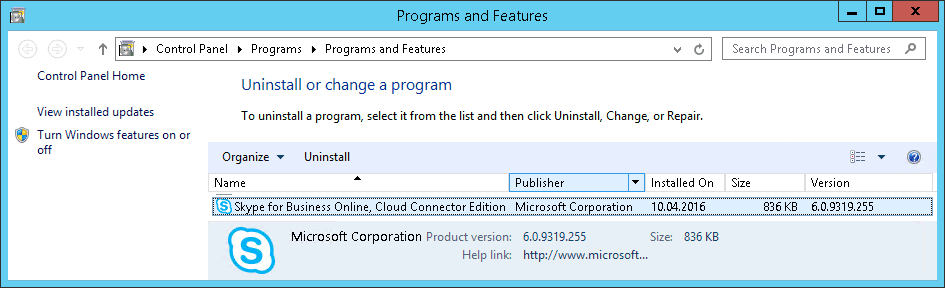
Und wer dann mal in der Registrierung nach den Pfaden schaut oder im Windows Explorer sucht, findet ein kleines Verzeichnis mit jede Menge PS1-Dateien und einer INI-Datei. Das wurde also in Windeseile installiert:
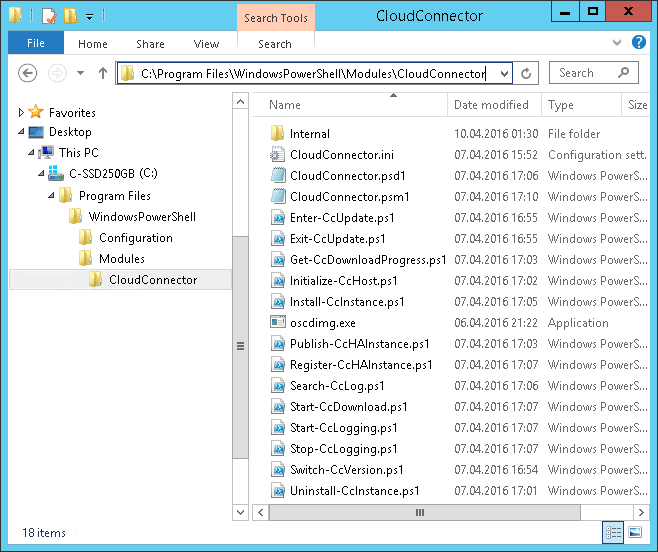
Das reicht aber noch nicht, um die Installation letztlich durchzuführen. Sie müssen als Administrator noch eine ISO-Datei mit Windows Server dazu addieren und quasi alle Einstellungen und Anpassungen in der INI-Datei (C:\Program Files\WindowsPowerShell\Modules\CloudConnector\CloudConnector.ini) machen. Es gibt keine grafische Unterstützung oder einen Assistenten.
Nachdem Sie die INI-Datei entsprechend angepasst haben, starten Sie den Download und danach kümmern sich weitere Powershell-Skript um die Einrichtung der Netzwerkkarten, der vier VMs mit Windows, die Installation eines Domain Controllers mit PKI, der Skype for Business Basisdienste und alle anderen Dinge.
Eine Installationsbeschreibung werde ich zu gegebener Zeit nachreichen. Ich erwarte, dass es sehr schnell entsprechende Weiterentwicklungen gibt.
Build-Nummern
Der Cloud Connector wird von Microsoft immer mal wieder aktualisiert. Leider habe ich noch keinen RSS-Feed oder andere Benachrichtigung gefunden, um die Liste aktuell zu halten. Wenn Sie einen neuen oder alten Build finden, der hier noch nicht aufgeführt ist, dann bitte ich um eine kurze Nachricht.
- Skype for Business Cloud Connector
Edition version history
https://technet.microsoft.com/en-us/library/mt709073.aspx
Die in Klammern gesetzte Version ist aus der Datei "File_CloudConnector.ini" aus der MSI-Datei entnommen. Auch das Dateidatum der Skript im MSI-File zeigt, dass schon einige Zeit vergehen kann
| Build-Nummer | File_CloudConnector.ini | Datum | Beschreibung |
|---|---|---|---|
1.3.4 |
6.0.9319.255 |
10. Apr 16 |
Erste öffentliche Version ? |
1.3.8 |
6.0.9319.262 |
20. Jun 16 |
Erstes Update
|
1.4.1 |
|
22. Aug 16 |
Größte Änderung ist hier die Integration von WSUS und eines Management Servers für Aktualisierungen. Zudem wurde einige weitere Optionen in die CloudConnector.ini aufgenommen, mit der die Konfiguration beeinflusst.
|
2.1 |
17 Nov 2017 |
Aktuell scheint es aber noch keine Möglichkeit für ein "Inplace Update" oder Rolling Update zu geben. Die neue Version bedeutet aktuell noch die Neuinstallation der CCE anstelle der bestehenden Systems oder als zweites System neben das alte System mit der nachfolgenden Deinstallation der bisherigen CCE Instanz. Andere Updates für Lync und Skype for Business finden Sie auf Updates
- Upgrade to a new version of Cloud
Connector
https://docs.microsoft.com/en-us/skypeforbusiness/skype-for-business-hybrid-solutions/plan-your-phone-system-cloud-pbx-solution/upgrade-to-a-new-version-of-cloud-connector
CCE Updates
Da jede Software auch Fehler hat und neue Funktionen nachgerüstet werden, gibt es im CCE-Umfeld nun drei Aufgaben:
- CCE Update der vier Appliances
Wie im vorigen Abschnitt zu sehen gibt es immer mal wieder Updates von Microsoft. Wobei es seit dem Nov 2017 Update ruhig geworden ist. - Window Update der Appliances
CCE installiert vier Windows VMs. Für die gibt es natürlich alle paar Wochen oder Monate auch Windows Updates - Update des Hyper-V Hosts
Auch der Hyper-V Host, auf dem die CCE-Gäste aktiv sind, wird gelegentlich mit Windows Updates zu versorgen sein. Manchmal sind hier auch Treiber zu aktualisieren
Als echte Appliance kann sich die CCE natürlich um viele der Aufgaben alleine kümmern und tatsächlich kann die CCE selbst die VMs aktualisieren und sogar Windows Updates einspielen. Ein Blick in das "CCEManagementService-yyyy-mm-dd.log" zeigt auch einige Aktivitäten.
CceService Information 0 Online status report: Update running status to Running on version '2.1.0' with message ''. 2018-02-13 18:24:04Z 77
CceService Information 0 Update media bypass settings started: MediaBypassEnabled = True, BypassID = xxx-xxx-xxx-xxx-xxx. 2018-02-13 07:19:38Z 6
CceService Information 0 Worker thread ApplianceStatusDetector successfully initialized. 2018-02-13 07:19:38Z 65
CceService Information 0 Online status report: Set Manual Maintenance 'False'. 2018-02-13 07:19:43Z 64
CceService Information 0 Online status report: Update OS update status to Started with message ''. 2018-02-13 07:23:29Z 64
CceService Information 0 Online status report: Update configuration replication timestamp. 2018-02-13 07:25:00Z 64
CceService Information 0 Online status report: Update configuration snapshot '{"TopologyContainsAllMediationServers":true,
"ForwardCallHistory":true,"EnableFastFailoverTimer":false,"EnableReferSupport":true,
"EnableBypass":true,"RootCaCertificateThumbprint":"xxxxx","ForwardPAI":false,
"BypassID":"xxxx-xxx-xxx-xxx-xxx"}'. 2018-02-13 07:26:38Z 64
CceService Information 0 Appliance is updating OS, should continue the task and ignore OS update time window. 2018-02-13 07:20:10Z 6
CceService Information 0 Appliance is already running OS update task, OS update task approved. 2018-02-13 07:20:10Z 6
CceService Information 201 Started OS update task 2018-02-13 07:20:10Z 6
Der "CceService" ist für die Umsetzung der Aktionen zuständig, Er wird von einer lokalen Konfigurationsdatei gesteuert aber holt sich einige Einstellungen auch aus der Cloud. Über dass Commandlet "New-CsTenantUpdateTimeWindow" können Sie entsprechende Wartungsfenster vorgeben. So könnten Sie Updates auf die Abendstunden oder bestimmte Tage verschieben.
New-CsTenantUpdateTimeWindow ` -Identity Wochende ` -Weekly ` -DaysOfWeek Saturday,Sunday, ` -StartTime 01:00 ` -Duration :04:00
So würde dann das Update am Samstag und Sonntag zwischen 01:00 und 05:00 morgens passieren. Der CCEService kümmert sich dabei auch um Windows Updates, selbst wenn diese auf dem Windows System nicht konfiguriert sind
CceService Information 0 Appliance is updating OS, should continue the task and ignore OS update time window. 2018-02-13 07:20:10Z 6
Wenn Sie speziell "Windows Updates" aber manuell installieren wollen, dann können Sie wie folgt vorgehen:
Write-Host "Setzt CCE in Update Mode - Verhindere neue Anrufe, Warte auf das Ende bestehender Verbindungen "
Enter-CcUpdate
do { write-host "Bitte Updates installieren und dann mit OK CCE wieder online nehmen"
} while ((Read-Host "gebe OK ein, wenn installation der Updates abgeschlossen ist") -ne "OK")
Write-Host "Verlassse CCE Update Mode"
Exit-CcUpdate
Write-Host "CCE Update beendet"
- Enter-CCUpdate
https://docs.microsoft.com/de-de/skypeforbusiness/skype-for-business-hybrid-solutions/plan-your-phone-system-cloud-pbx-solution/enter-ccupdate - New-CsTenantUpdateTimeWindow
https://docs.microsoft.com/en-us/powershell/module/skype/new-cstenantupdatetimewindow?view=skype-ps - Understanding Cloud Connector Edition
Auto Update
https://techcommunity.microsoft.com/t5/Skype-for-Business-Blog/Understanding-Cloud-Connector-Edition-Auto-Update/ba-p/48014 - Modify the configuration of an existing
Cloud Connector deploymentModify the
configuration of an existing Cloud Connector
deployment
https://docs.microsoft.com/de-de/skypeforbusiness/skype-for-business-hybrid-solutions/plan-your-phone-system-cloud-pbx-solution/modify-the-configuration-of-an-existing-cloud-connector-deployment - Upgrade to a new version of Cloud
Connector
https://docs.microsoft.com/en-us/skypeforbusiness/skype-for-business-hybrid-solutions/plan-your-phone-system-cloud-pbx-solution/upgrade-to-a-new-version-of-cloud-connector
CCE und Hybrid nebeneinander? Nein!
Mit der Cloud Connector Edition hat Microsoft eine einfache und elegante Option geschaffen, wie Anwender in Office 365 unter Nutzung eines lokalen TK-Trunks arbeiten können. Das Setup ist einfach und "schlank" und verschiedene Hersteller (Sonus, Audiocodes u.a.) haben sogar entsprechende Appliances auf den Markt gebracht. Alternativ kann natürlich auch der Hybrid Mode genutzt werden. Hierzu ist aber eine lokale SfB Installation erforderlich und der Einsatz von ADSync für die Benutzerverwaltung.
Es hat lange Zeit so ausgesehen, dass Microsoft eine Anbindung per CCE und Hybrid ermöglichen wollte. So könnten Firmen in den größeren Standorten eigene Server betreiben während kleine Niederlassungen mit einer CCE angebunden werden könnten. Diverse Blocks haben sogar schon mehr verraten.
- Cloud Connector Edition 2.1 with
Coexistence with On-Premises Hybrid due 2017
Quarter 4, Requires SfBS CU6
http://tomtalks.blog/2017/07/cloud-connector-edition-2-1-coexistence-Premisess-hybrid-due-2017-quarter-4-requires-sfbs-cu6/
Bislang gibt es aber keinen entsprechenden Code und mit dem Aufkommen von Teams bin ich nicht mal sicher, ob hier noch viel Ressourcen investiert werden. Vielmehr gab es auf der Ignite 2017 einen Vortrag zu Skype for Business 2019 Server, indem in der anschließenden Q&A-Session auch das Thema CCE mit angeschnitten wurde
BRK2035 - Plan - Skype for Business On-Premises vNext
https://myignite.microsoft.com/sessions/53241
https://myignite.microsoft.com/videos/53241
Plan your UC refresh correctly: Skype
for Business On-Premises vNext
https://www.youtube.com/watch?v=zIwP4tkN9bQ
Microsoft arbeitet wohl an einer "Bring your Own SIP-Trunk"-Option für Teams und SfBO, was dann natürlich CCE insgesamt obsolet machen wir. Ob und wann so eine Option aber kommt, steht in den Sternen. Daher ist CCE durchaus noch eine Option. Aber welche Alternativen gäbe es, wenn man Hybrid ist und einen kleinen Standort hat?
Wenn ich im Markt herum schaue, dann verkauft z.B. Audiocodes nicht nur Gateways und SBCs und CCE-Appliances, sondern auch eine "CloudBond"-Lösung. Technsich ist das ein Gateway/SBC mit eingebautem PC auf dem dann ein Standard Server mit Edge läuft. Eine kleine Niederlassung könnte also mit so einer "Box", ganz schnell einen "Hybrid-Anschluss" realisieren, auch wenn es an anderen Standorten auch schon entsprechende Verbindungen gibt.
Natürlich ist ein kleiner Standard Server in einer Niederlassung auch ein "Verwaltungsproblem". Sollten dort Anwender liegen, dann wären auch deren Konferenzen (MCU) vor Ort und man müsste die WebServices publizieren, was wieder Zertifikate, Reverse-Proxy und umfangreichere Firewalls bedeuten würde. Wie sieht das Bild aber aus, wenn der Server nur als Mediation Server und SIP-Proxy agiert, d.h. die Benutzer in der Niederlassen dennoch komplett in Office 365 arbeiten?
- Präsenz und IM laufen über die Cloud
- WebServices und Adressbücher kommen aus der Cloud
- STUN/TURN-Services kommen aus der Cloud
- Konferenzen werden in der Cloud gehostet, samt "Dialin" und optional Dialout von Microsoft
- PSTN-Calls könnten über den On-Prem-Trunk laufen
Der lokale Server hat also fast keine Last, macht etwas "Mediation" und "Edge". Offen sind hier natürlich noch die ein oder anderen Einschränkungen und Fragen wie ResponseGroups/Call Queues, Media Bypass etc. Zudem müsste man die Lizenzkosten prüfen. Ein Skype for Business 2015 Standard Server auf Hyper-V mit einem Windows Standard Server muss einem Windows Datacenter mit der kostenfreien CCE (4 VMs) gegenübergestellt werden.
Cloud Connector und Hoster
Der Cloud Connector ist natürlich nicht nur etwas für Firmen. Es gibt durchaus die Möglichkeit für Hoster eine solche Plattform im Auftrag des Kunden zu betreiben und an Office 365 anzubinden. Wenn also ein Office 365 Kunde zwar "Cloud PBX" nutzen will aber auf die PSTN-Services von Office 365 verzichten will oder diese in dem Land noch gar nicht angeboten werden, dann kann ein Dienstleister diese Lücke füllen und z.B. für einen Office 365 Kunden die PSTN-Anbindung herstellen.
- CCE für Carrier und Trunk-Provider
- Hybrid Skype for Business: Service
Providers Enter the Game
http://www.nojitter.com/post/240171907/hybrid-skype-for-business-service-providers-enter-the-game - Einfache Telefonie mit Interoute Cloud
Connector HUBs
www.interoute.de/microsoft-cloud-connector
CCE deinstallieren
Die Zeit der "Cloud Connector Edition" (CCE) läuft seit Teams Direct Routing - Telefonie mit eigener SIP-Anbindung immer mehr aus. Microsoft hat das Ende von "Skype for Business Online" für den "31. Juli 2021" angekündigt und nur noch Bestandkunden können überhaupt SfB Online nutzen. Bestandskunden tun aber gut daran, sehr schnell zu Teams zu migrieren, was sehr einfach und schnell geht. Mit der Umstellung der Rufnummern auf Direct Routing und der Benutzer auf TeamsOnly hat die CCE-Installation aber keine Funktion mehr und kann geplant abgebaut werden. Die Schritte dazu sind:
- SBC/Gateway
Sofern noch nicht passiert, sollten Sie den bestehenden SBC kontrollieren, ob nicht doch noch Anrufe über die CCE-Umgebung gehen. Wenn dies nicht der Fall ist, dann können Sie die Konfiguration des SBC so anpassen, dass er keine Anrufe mehr an den Mediation Server des CCE-Installation leitet und auch keine Anrufe mehr annimmt. Manchmal ist es hilfreich, diese Aktionen einige Wochen vorher zu machen und abzuwarten. - Skype for Business Online Benutzer
In der SFBOnline PowerShell suchen Sie alle CCE Benutzer und entfernen die CSVoiceRoutingPolicy, wenn Sie noch nicht auf Direct Routing umgestellt wurde
und danach die HybridSite entfernt werden. Letzter Akt ist dann die SharedSipAddress-Space-Einstellung
Zuerst holen wir uns die User ,die noch die CCE nutzen
$CceUser = Get-CSOnlineUser `
| where {$_.VoiceRoutingPolicy -eq "ihr cce Policy name"}
#Entfernen der Policy. Alternativ koennen Sie die Teams Policy zuweisen
$CceUser | Grant-CSVoiceRoutingPolicy -policyname $null
$CceUser | Set-CsUserPstnSettings -Identity -AllowInternationalCalls $false
-HybridPSTNSite $nul
- CCAppliance deregistrieren und PSTNSite
entfernen
Auch das erfolgt in der SfBOnline-PowerShell.
# Deregistrieren der Appliance Unregister-CcAppliance # Zuletzt entfernen wir die PSTNSite-Definioen Remove-CsHybridPstnSite (ggf Site Name)
- SIP-Address Sharing entfernen
Auch das erfolgt in der SfBOnline-PowerShell.
# Entfernen des Shared Address Space Set-CsTenantFederationConfiguration ` -SharedSipAddressSpace $False
- Lokale CCE Installation entfernen
Nun sollte die CCE definitiv nicht mehr tun und kann entfernt werden. Sie können die VMs einfach stoppen und löschen und den Host für andere Zwecke verwenden. Sollte der Tenant nicht mehr zur Verfügung stehen, dann können Sie eine rein lokale Deregistrierung durchführen.
# Sollte keine Verbindung mehr zum Tenant möglich sein, ist eine lokale deregistrierung moeglich Unregister-CcAppliance -Local
Eigentlich alles kein Hexenwerk
- Unregister-CcAppliance
https://docs.microsoft.com/de-de/skypeforbusiness/skype-for-business-hybrid-solutions/plan-your-phone-system-cloud-pbx-solution/unregister-ccappliance - Migration zu Direct Routing
https://docs.microsoft.com/de-de/microsoftteams/direct-routing-migrating
Einschätzung
Ich wage mal eine erste Einschätzung: Die "Cloud Connector Edition" ist ein Ansatz, die Funktion CloudPBX für Kunden interessant und einfach zu machen, in deren Land es noch kein PSTN-Angebot von Microsoft gibt. Auch wenn es den Anschein einer "Appliance" hat, bekommen Sie so erst mal nur vier Windows Server auf einem Hyper-V-Host, die ich eher als "abgespecktes Skype for Business Deployment" bezeichnen würde. Es fällt mir schwer zu verstehen, warum es vier VMs sein müssen und ein Single-DC die Umgebung betreibt. Vermutlich hat sich Microsoft hier aus dem Baukasten der Skype for Business Module bedient um den Aufwand möglichst gering zu halten. Das kann natürlich auch ein Hinweis sein, dass es nur eine Zwischenlösung ist.
Sie als Kunde müssen zwar "nur" die Windows Lizenzen bereit stellen und brauchen keine Skype for Business Server zu lizenzieren. Das war aber noch nie ein Preisproblem, denn die CALs sind der teure Faktor und die sind in der Office 365 Subscription schon eingerechnet.
Auf der anderen Seite wird es in einige Ländern sicher noch etwas dauern, bis Microsoft als Carrier auch Rufnummern schalten kann. Und selbst dann wird es sicher eine erkleckliche Zahl an Firmen geben, die weiterhin ihren lokalen PSTN-Anschluss mit einer kleinen TK-Anlage nutzen wollen aber sicher keine lokale Skype for Business Vollinstallation betreiben können. Genau hierfür kann die "Skype for Business Cloud Connector Edition" eine optimale Lösung sein. Die Komplexität einer Skype for Business Installation kann in vielen Fällen durch den Einsatz von Office 365 eingespart werden, insbesondere wenn sie z.B. Cisco WebEx oder Citrix GoToMeeting ablösen wollen. Hier ist Skype for Business in vielen Fällen gleichwertig oder sogar besser und Office 365 stellt auch die Einwahlnummern per Telefon bereit. Mit dem dem Cloud Connector können Sie erste Gehversuche mit Telefonie und Skype for Business machen, wenn Sie nicht auf Microsoft warten können.
Ich bin sicher, dass Microsoft kontinuierlich diesen Connector und die Funktion weiter entwickeln will.
Weitere Links
Microsoft Consultant Exchange & Skype for Business (m/w)
Kommen Sie zu Net at Work. Wir haben spannende Projekte bei innovativen Kunden. Unser Team arbeitet kollegial und kooperativ – ständiger Austausch und Weiterbildung sind bei uns Standard.
https://www.netatwork.de/unternehmen/karriere/
- VoIP-Gateway
- SBC - Session Border Controller.
- Lync SBA
-
Worldwide use of Office 365 Cloud PBX Now
Simplified
https://blogs.technet.microsoft.com/nexthop/2016/04/07/worldwide-use-of-office-365-cloud-pbx-now-simplified/ - Plan for Skype for Business Cloud Connector Edition
https://technet.microsoft.com/en-us/library/mt605227.aspx - Plan your Cloud PBX solution in Skype
for Business 2015 or Lync Server 2013
https://technet.microsoft.com/en-us/library/mt612869.aspx - Configure Skype for Business Cloud
Connector edition
https://technet.microsoft.com/en-us/library/mt605228.aspx - Seit 2.0 Media Bypass
https://technet.microsoft.com/en-us/library/mt808733.aspx (nur mit aktuellen Click to Run Clients) - Thomas Binder über CCE 2.0
https://techcommunity.microsoft.com/t5/Skype-for-Business-Blog/Announcing-Skype-For-Business-Cloud-Connector-Edition-version-2/ba-p/88488 - Skype for Business Cloud Connector
Edition Public DNS, IP and Certificates
requirements
https://insidemstech.com/2016/04/29/skype-for-business-cloud-connector-edition-public-dns-ip-and-certificates-requirements/ - Cloud Connector Edition; Smaller
Hardware
https://blogs.technet.microsoft.com/nexthop/2016/05/11/cloud-connector-edition-smaller-hardware/
Mediant 800 mit PC-Einschub als CCE für kleine Firmen - Admin Guide Cloud Connector Edition for
Cloud PBX - Office 365 -Sonus Cloud Link
https://gallery.technet.microsoft.com/office/Cloud-Connector-Configurati-521b533f - Skype for Business – Cloud Connector
Edition – Is it right for you?
https://three65.blog/2015/11/30/skype-for-business-cloud-connector-edition-is-it-right-for-you/ - Using On-Premises PSTN numbers for Call
Queues and Auto Attendant for Cloud
Connector Edition
https://thamaraw.com/2018/09/10/using-On-Premises-pstn-numbers-for-call-queues-and-auto-attendant-for-cce/















